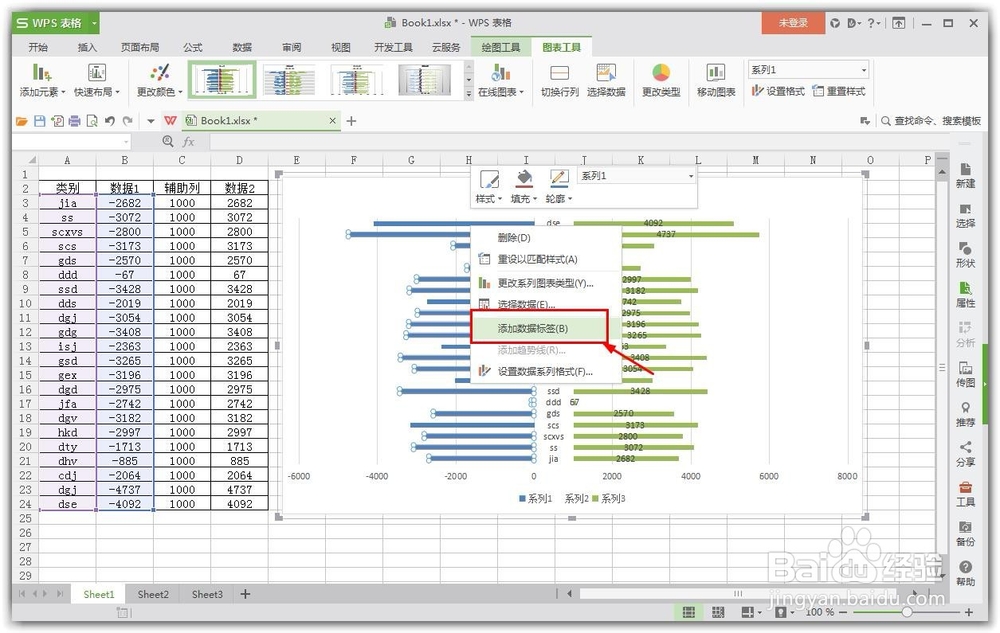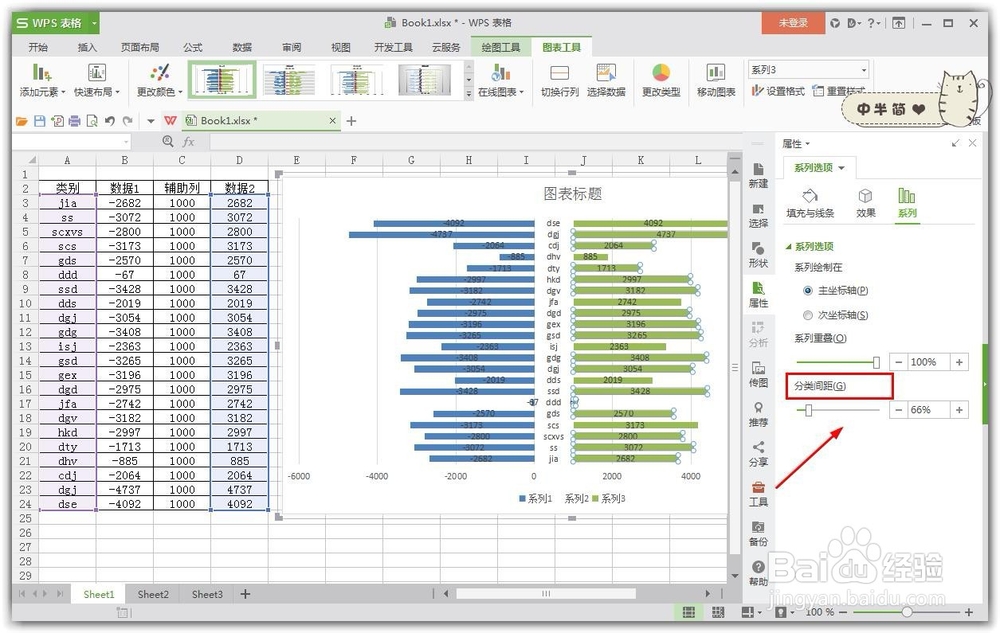1、首先呢,因为这里有两个数据对比,(这里我采用了演示数据,简单做个演示操作),需要在中间插入一个辅助列,数字可以随便填写接近两边数值即可。
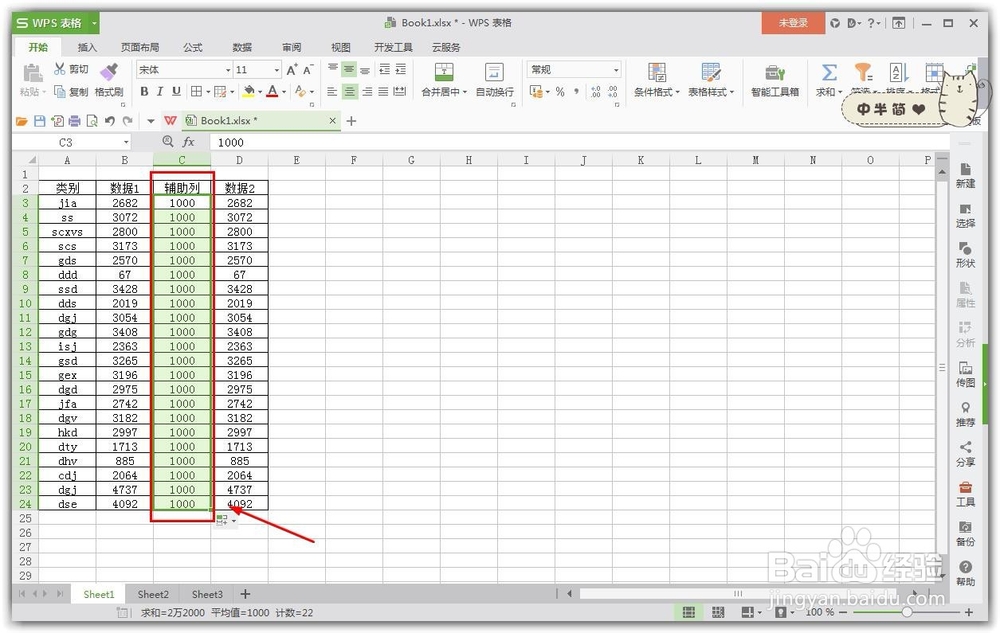
2、然后呢,把左边的数据1,变为负数,简单的操作,可以直接选择性粘贴,然后相乘-1即可,然后我们前面的准备工作就差不多了。
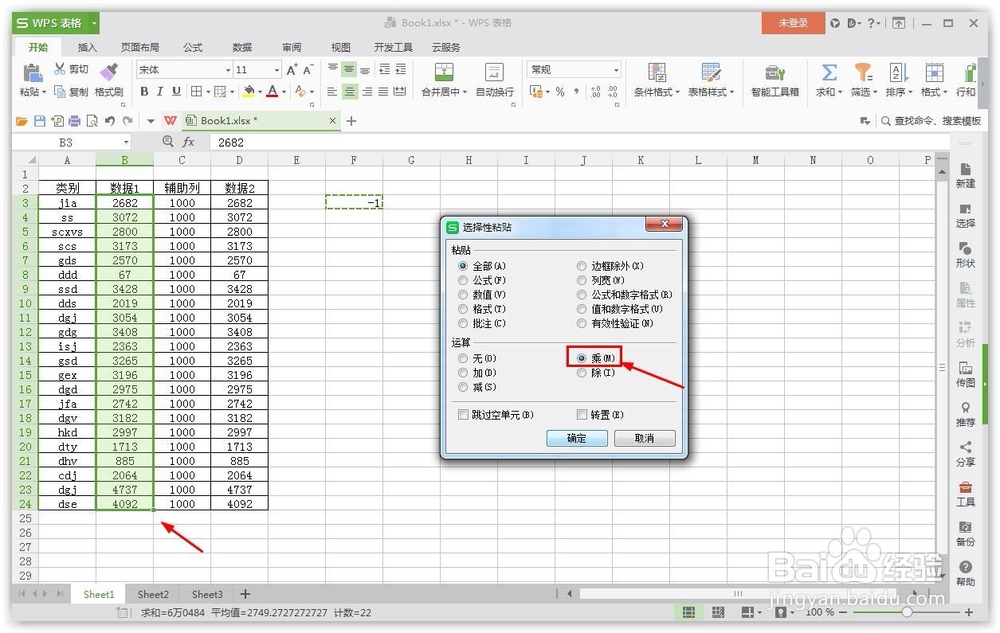
3、接下来,插入图表,堆积条形图,就可以得到下面的图表了,然而还不是最终的效果图,还需要进一步的设置才可以。
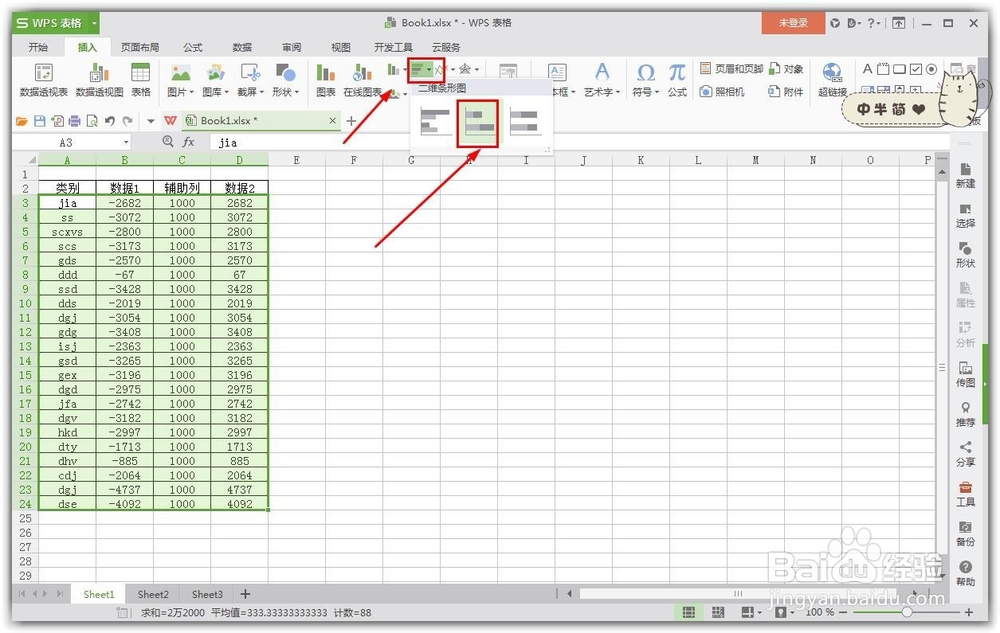

4、需要几个设置,第一个,左边的列去掉;第二个,中间颜色部分(其实就是前面的辅助列)去掉填充颜色,并且添加数据标签,不显示值,显示类别名称

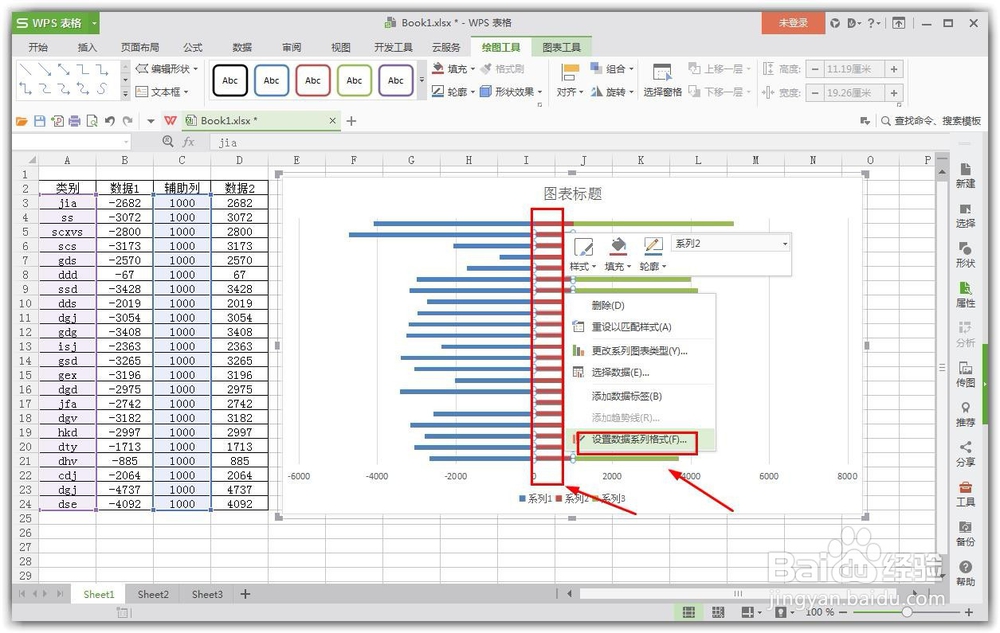
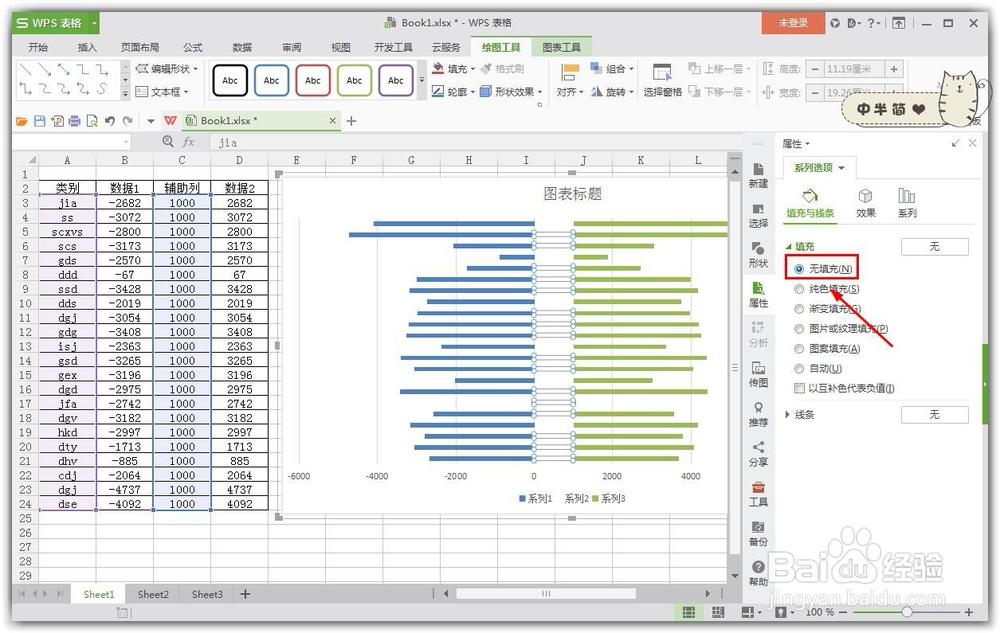
5、最后一个步骤,就是美化表格了,可以设置的操作有,左右两边添加数据标签,调整两边的间距等等,主要的目的还是在于,让表格更加好看。
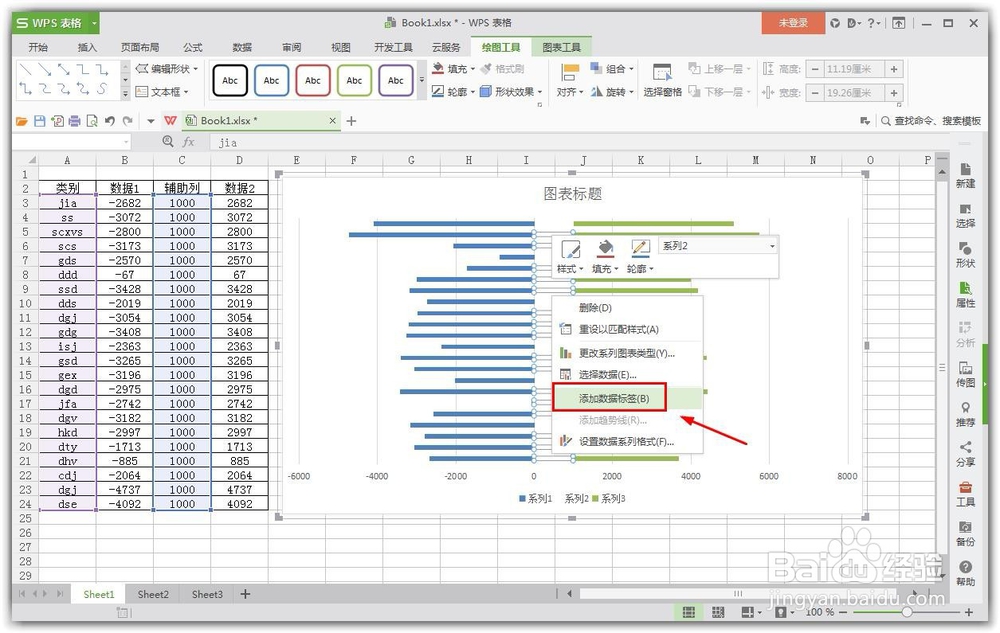
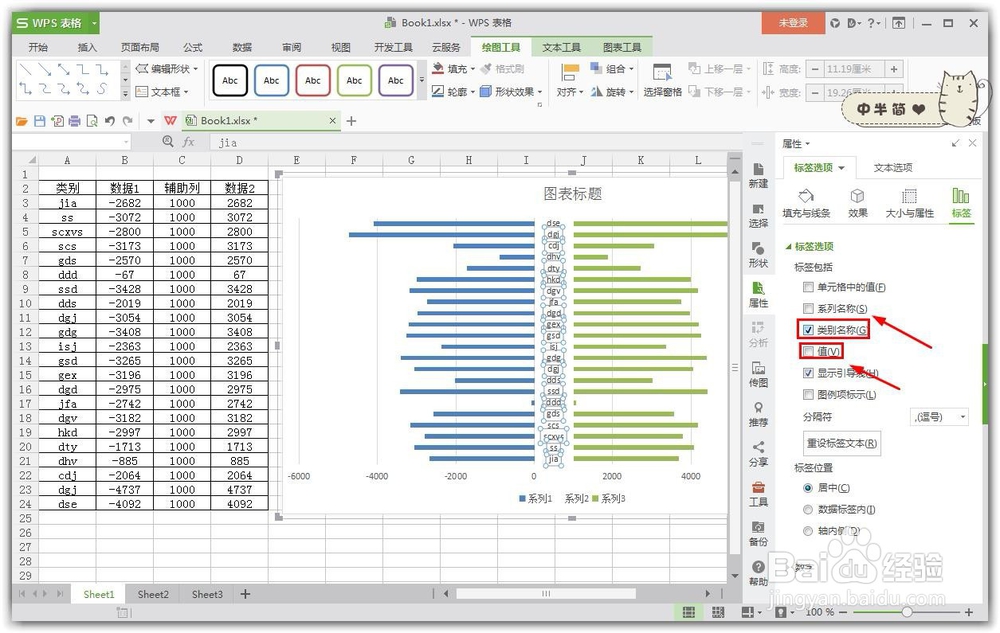
6、好了,基本上就是这些操作,这里使用的是wps,不同的,office操作可能有所差异,但是只需要明白其中的原理,弄起来也不是很麻烦。